oppo怎么传输另外一台oppo
是几种在两台OPPO手机之间传输数据的详细方法及操作指南,涵盖不同场景需求:
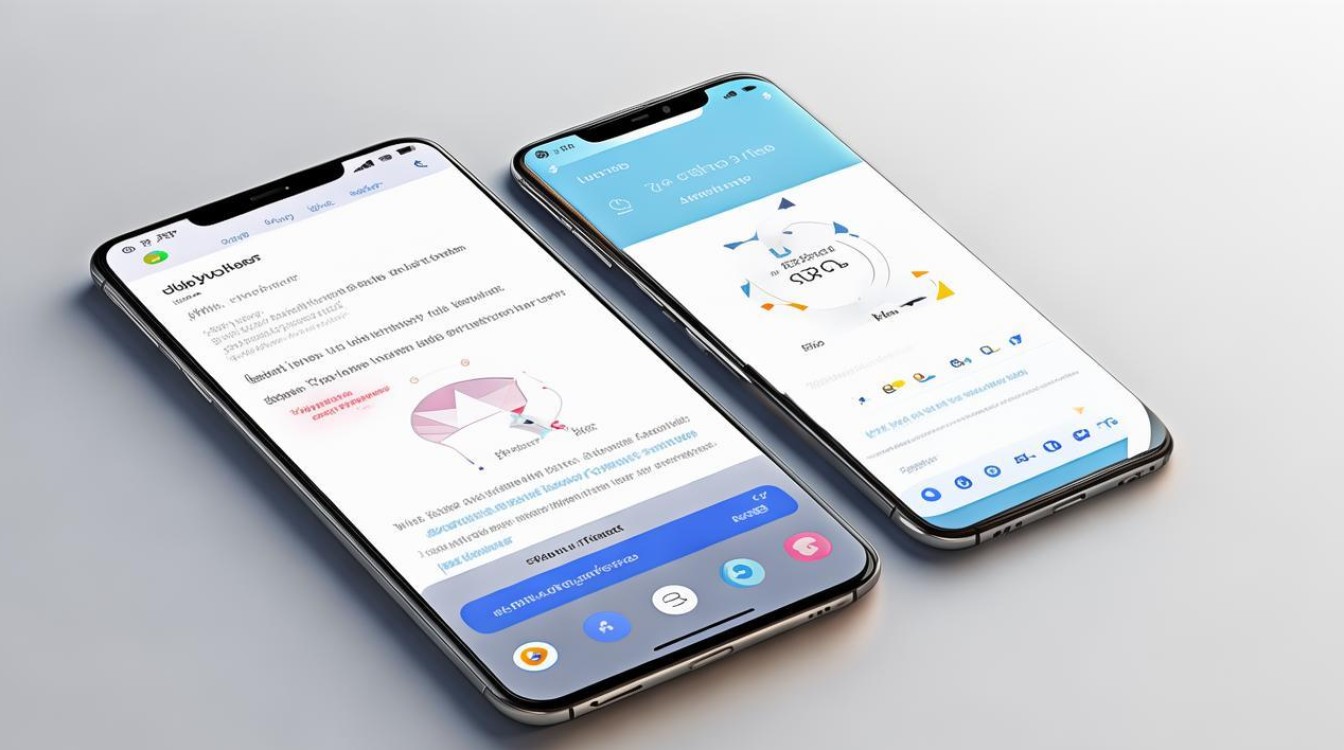
使用OPPO互传功能(无网络直连)
此功能专为OPPO设备设计,支持离线高速传输文件,适合临时分享照片、视频等。
| 步骤 | 具体操作 | 注意事项 |
|------------------------|----------------------------------------------------------------------------|--------------------------------------------|
| 1. 开启功能 | 进入「设置」→「连接与共享」→打开「OPPO互传」开关。 | 确保两台设备的蓝牙均处于开启状态。 |
| 2. 选择文件发送 | 在相册/文件管理器中勾选目标文件→点击「发送」→选择「使用OPPO互传分享」。 | 可多选文件批量传输。 |
| 3. 接收端确认 | 接收方收到弹窗提示后点击「接受」,等待进度条完成即可。 | 保持设备间距在10米内以避免信号中断。 |
| 优势 | 无需网络、即开即用;传输速度快且无压缩损失。 | |
通过“手机搬家”完整迁移数据
适用于更换新机时全面转移旧设备的所有内容(如应用、设置、账号信息等)。
操作流程对比表
| 角色定位 | 旧手机操作 | 新手机操作 |
|---|---|---|
| 旧设备 | 打开「手机搬家」APP → 选择「本机是旧手机」→扫描新机生成的二维码。 | |
| 新设备 | 启动应用后选「本机是新手机」→生成二维码并等待被扫描。 | |
| 自定义选项 | 默认全量迁移,也可手动勾选特定类型(联系人/照片/文档等)。 | |
| 验证方式 | 需输入旧机解锁密码以确保安全性。 | |
| 传输完成后检查 | 建议核对重要数据是否完整同步。 |
云服务跨设备同步
利用OPPO云端实现自动化备份与恢复,适合长期跨设备管理资料。
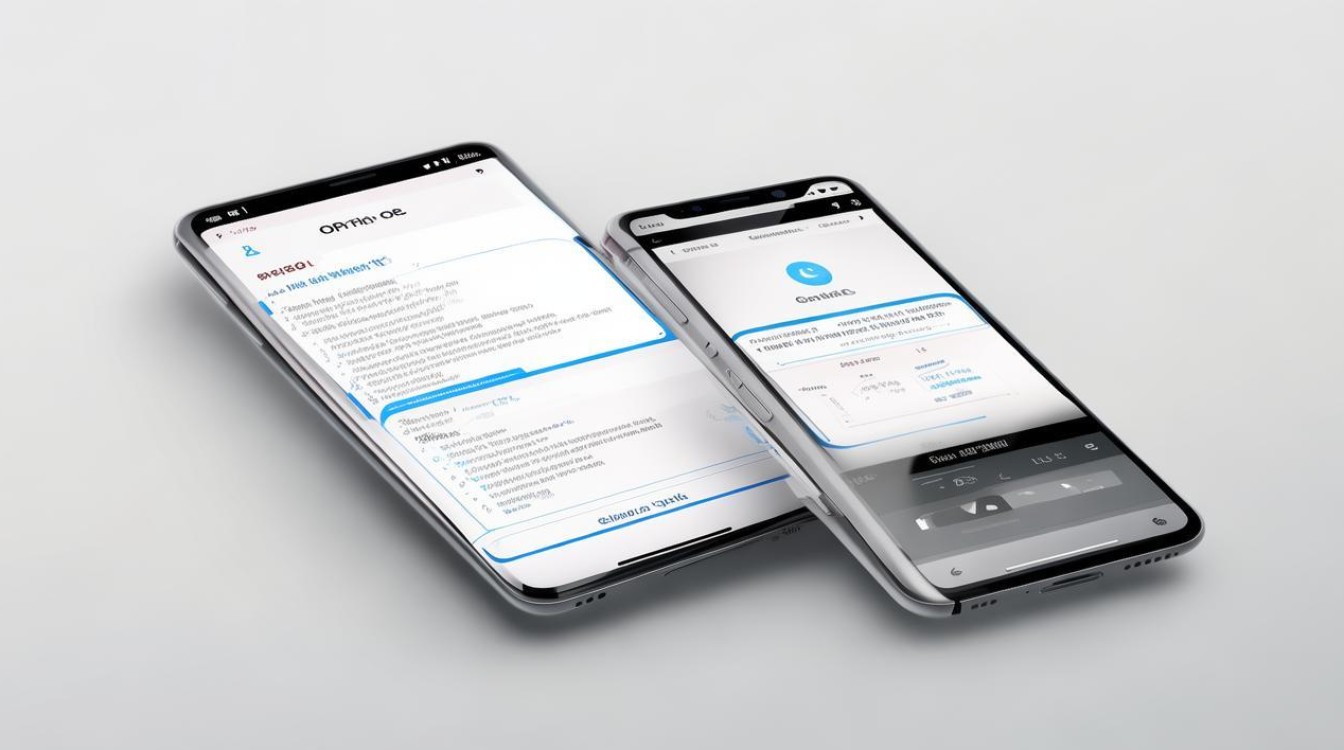
- 前置条件:两台手机需登录同一OPPO账号并开启云同步功能。
- 上传阶段:在旧手机上将数据(如照片、联系人)手动或自动上传至云端。
- 下载阶段:登录新设备后访问云存储空间,按需下载所需文件。
✅ 适用场景:渐进式迁移非紧急文件;避免因意外丢失造成的数据损坏。
⚠️注意:免费版云空间有限,大文件可能需付费扩容。
蓝牙经典方案
通用性强但效率较低,作为备用选择。
- 配对流程:两端同时启用蓝牙→搜索附近设备完成配对→选择文件通过蓝牙发送。
- 局限性:受版本兼容性影响可能出现格式错误;大文件传输耗时较长。
- 优化建议:仅推荐用于小体量文本类内容的应急传输。
第三方工具辅助扩展
若内置功能无法满足特殊需求,可尝试以下方案:
| 工具名称举例 | 特点 | 潜在风险 |
|-----------------|---------------------------------------|------------------------------|
| “快牙”“茄子快传” | 支持跨品牌传输;界面交互友好 | 可能存在广告插件干扰 |
| USB数据线直连 | 物理连接稳定性高 | 需转接头适配不同接口规格 |
| OTG扩展坞 | 同时连接多台设备实现批量操作 | 依赖硬件兼容性 |
常见问题FAQs
Q1: 如果OPPO互传突然断开连接怎么办?
A: 优先检查两点:①确认两台设备的蓝牙是否持续开启状态;②缩短设备间距离至建议范围内;③关闭其他可能产生电磁干扰的设备(如微波炉),若仍无法解决,重启互传功能模块重新建立链接。
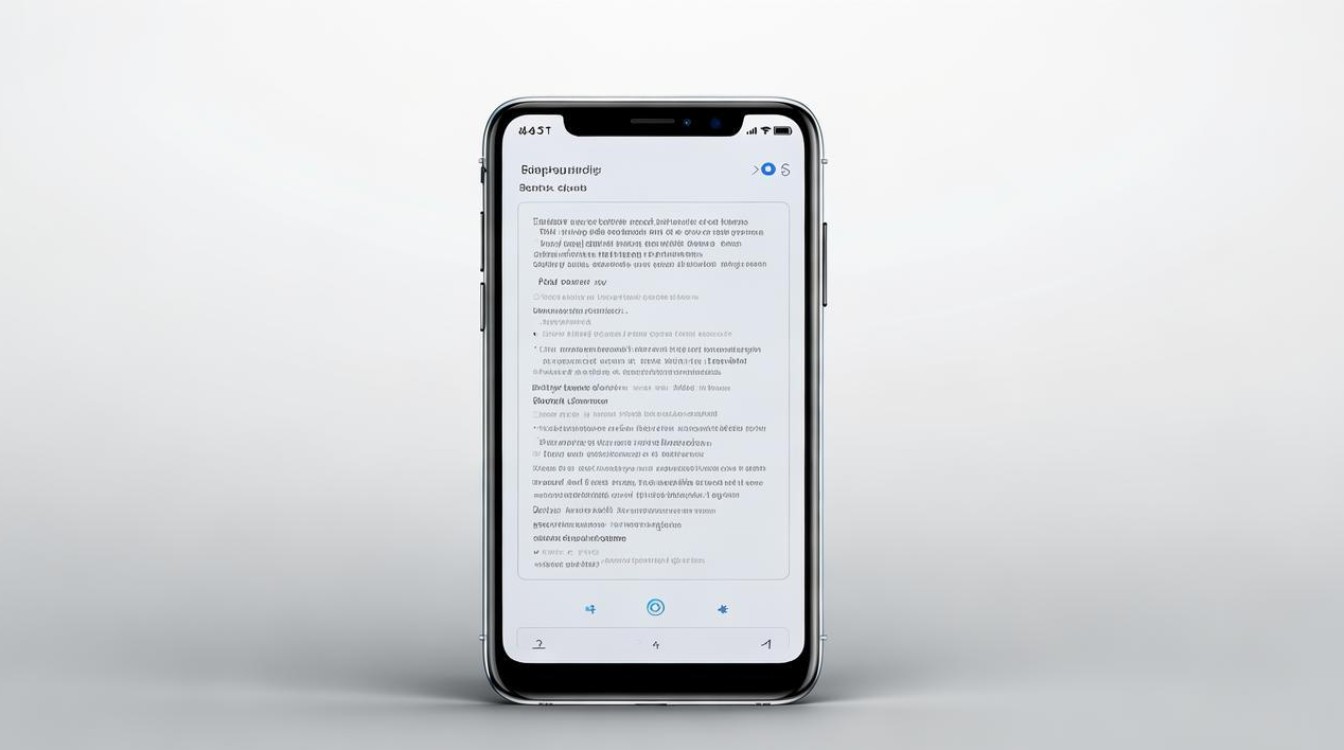
Q2: “手机搬家”过程中提示存储空间不足如何处理?
A: 提前通过文件清理工具释放新机的冗余空间(删除缓存、卸载不常用应用);对于必须保留的数据,可选择分批次迁移或优先传输核心类型(如通讯录>多媒体>应用程序)。
通过以上方法组合使用,可根据实际需求灵活选择最适合的传输方案,例如紧急情况下优先用OPPO互传,系统性换机则依赖“手机搬家”,日常碎片文件管理配合云服务实现无缝同步
版权声明:本文由环云手机汇 - 聚焦全球新机与行业动态!发布,如需转载请注明出处。












 冀ICP备2021017634号-5
冀ICP备2021017634号-5
 冀公网安备13062802000102号
冀公网安备13062802000102号